当我们在使用电脑的时候,经常会出现一些小问题,这个时候有一些用户可能会选择重装系统,但是我们其实也可以通过系统还原来修复解决,使用今天小编带来了电脑系统还原步骤的分享,大家一起来看一下吧。
工具/原料:
系统版本:windows7系统
品牌型号: 神舟优雅X5-2021S5
方法/步骤:
方法一:控制面板
1.,电脑系统还原如何操作呢?首先我们点击打开开始菜单,接着在使用程序中找到一键还原。

2.点击打开一键还原。
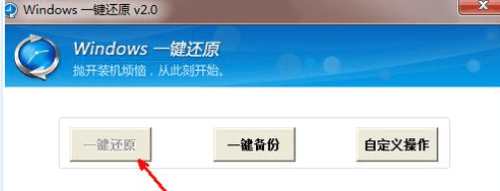
3.当然我们也可以设置添加开机键。

4.设置完成之后,即可在开机的时候那快捷键就可以进入一键还原了。

方法二:开机打开
1.在我们进行开机系统还原之前我们其实还需要还创建一个还原点,首先点击打开控制面板,打开系统和安全。

2.点击系统选项。

3.打开系统保护这个选项。

4.在弹出的窗口界面中,点击创建。
详解如何给电脑系统还原
当我们的电脑出现一些无法息服务解决的问题是都会采取一键还原等等操作,但是很多小伙伴现在都不知道如何给电脑系统还原,下面小编就给你们带来了电脑系统还原方法步骤,大家一起学习下吧。

5填写相关描述帮助我们更好的找到还原点,点击创建即可。

6.耐心等待创建还原点完成。


7.此时即可可以在开机的时候按F8进入界面选择安全模式。

8.进入安全模式之后,鼠标点击开始菜单选择所有程序,之后打开附件,选择系统工具打开系统还原。

9.选择我们最近手动设置的还原点,点击扫描受影响程序就可以啦。

总结:
方法一:控制面板
1.点击开始菜单,打开一键还原;
2.添加开机键,设置完成即可。
方法二:开机打开
1.打开控制面板,打开系统和安全;
2.点击系统,点击系统保护;
3.点击创建,点击创建还原点;
4.创建还原点完成之后;
5.开始按F8进入界面选择安全模式;
6.打开附件,选择最近手动设置的还原点;
7.点击扫描受影响程序即可。
以上就是电脑技术教程《电脑系统还原步骤图文》的全部内容,由下载火资源网整理发布,关注我们每日分享Win12、win11、win10、win7、Win XP等系统使用技巧!一键重装系统a软件哪个好
大家使用电脑的过程当中,遇到一些系统故障问题需要重装的情况也是避免不了的,而重装系统有许多方法,使用重装系统的软件就很方便,那么,一键重装系统a软件哪个好呢?,接下来小编给大家带来好用的重装系统a软件统软件推荐。






